

钟伟良:在Ansys Workbench中添加和启用ACT插件的方法
电子说
描述
作者 | 钟伟良 仿真秀优秀讲师
导读:在仿真秀经常看到有网友留言问起ACT插件,于是,我特意写此文简述在Ansys Workbench中添加和启用ACT插件的方法,首先我们通过一个水下潜艇湿模态分析(插入命令流与ACT对比)案例来认识ACT插件。
一、水下潜艇湿模态分析(插入命令流与ACT对比)
1、工程背景
潜艇在水下运行中除了受自身发动机的影响,外壳还会发生振动并激励外场海水介质形成辐射声场。因此,结构自身的振动特性分析是研究其辐射声场强度分布的基础。潜艇水下的振动模态,称为水下潜艇的湿模态。
建模过程中需要建立流固耦合模型,其中流体为理想流体,满足如下基本假设:
(1)流体是无粘和可压缩的:
(2)声波振幅相对较窄,这样流体密度变化较小;
(3)波传播与热力学过程是绝热的。
注:例子来自《ANSYS Workbench设计、仿真与优化 第3版》p61,原书中采用插入命令流方式实现流固耦合,本文则使用ACT方式实现并与原文结果作对比。本文附录为原书中所需命令流,读者可按原书自行求解。
2、网格划分
导入潜艇流固耦合模型在ANSYS Mechanical中如下图所示。对于潜艇实体,采用automatic method划分方法,网格尺寸为0.5m;对于流体域,则采用hex dominant method划分方法,网格尺寸为1m。
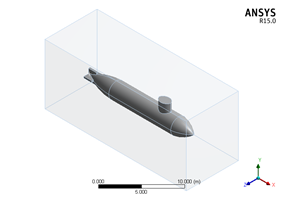
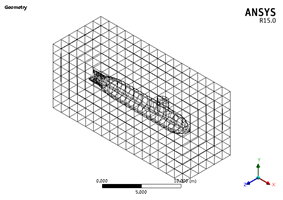
3、约束加载
加载ACT_Acoustics声学模块,在ANSYS Mechanical里面,选择流体域为acoustic body,设置mass density为1000,sound speed为1500;在boundary conditions里面添加acoustic FSI interface,选择潜艇表面为流固耦合面;同样在boundary conditions里面添加acceleration,在y方向添加重力加速度。

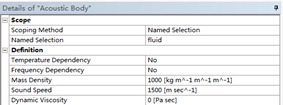
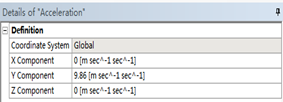
4、结果对比
使用ACT得到前十阶模态结果以及第七阶振型如下,第七阶以弯曲振动为主。
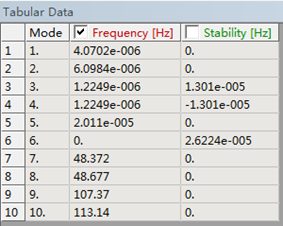
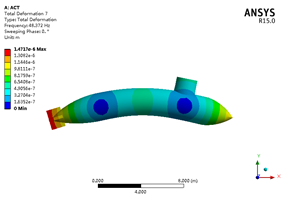
与原文中前十阶模态结果对比,结果一致。
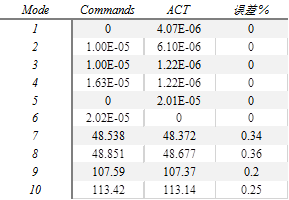
5、附录(命令流)
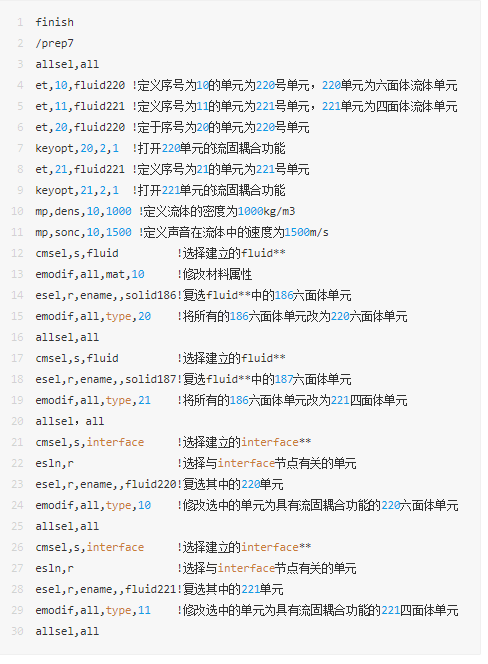
二、在Ansys Workbench中添加和启用ACT插件的方法
由此可见,ACT插件的后缀名为wbex,不同版本的启用界面略有差异,接下来我以ANSYS 15和ANSYS 19的声学插件Acoustics为例子分别介绍。
1、ANSYS 15版本
对于低版本,在Workbench主界面中点击菜单Extensions - Install Extension...,在打开的文件选择对话框中找到ACT插件,点击打开进行ACT插件的安装。
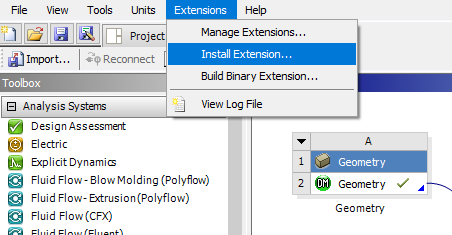
安装完成后,弹出如下对话框:“The extension *** was successfully installed”,说明插件已成功安装。
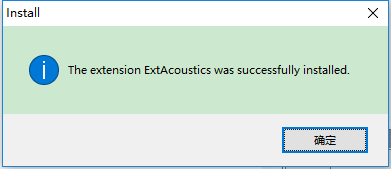
安装完成后再次点击菜单Extensions - Manage Extensions...,打开Extensions Manager对话框,在对话框中勾选要加载的ACT插件,启用相应的Ansys Workbench ACT插件。
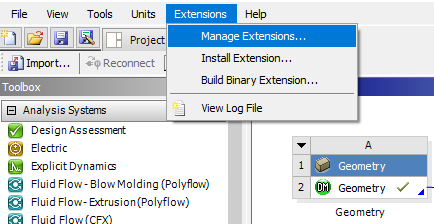
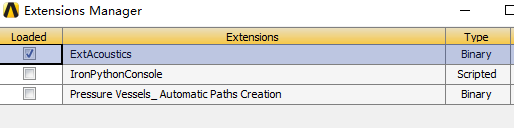
当ACT插件被启用后,在对应的环境中会显示相应的工具条。一般在对应位置右击选择Insert也可调出相应的快捷菜单(根据插件的开发不同,可能会有差异)。如下图所示为安装Ansys Workbench ACT集成工具包中的Acoustics插件后工具栏中显示的对应命令按钮。
2、ANSYS 19版本
对于高版本,在Workbench主界面中会看到ACT Start Page按钮如下

点击打开进入ACT Home
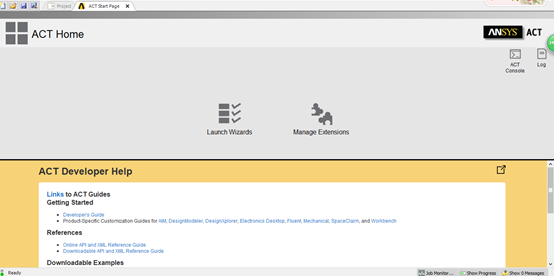
点击Manage Extensions,进入ACT的插件管理界面,点击“+”号安装相关的ACT插件,安装成功后管理界面会出现相关ACT插件的图标
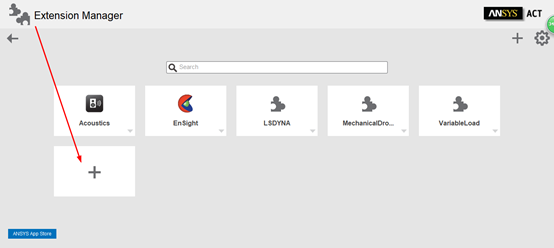
点击图标,变成绿色,成功加载此ACT插件
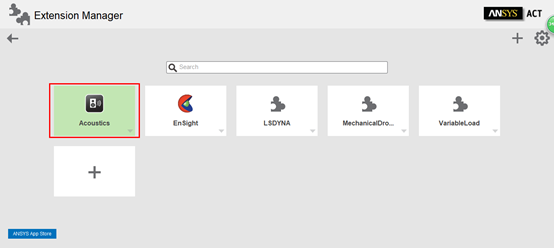
跟低版本一样,当ACT插件被启用后,在对应的环境中会显示相应的工具条。高版本可以向下兼容加载低版本的ACT插件,低版本加载不了高版本的ACT插件。

审核编辑:汤梓红
-
请问如何在 IAR Embedded Workbench for ARM 开发环境中启用可配置数据闪存并设置大小?2025-08-20 194
-
如何在 IAR Embedded Workbench for ARM 开发环境中启用可配置数据闪存并设置大小?2025-08-26 197
-
Ansys Workbench教程第35集 Workbench复合材料简介(P35)#硬声创作季电子学习 2023-01-31
-
请问Motor Contol Workbench中是否添加HRTIM支持?2023-01-29 468
-
ANSYS Workbench 疲劳分析培训资料2010-02-24 1012
-
在keil中添加STC型号的3种方法2013-09-09 979
-
Workbench实例入门2015-11-30 420
-
基于ANSYS的平面电容传感器阵列三维仿真研究_刘泽良2017-03-19 1010
-
ANSYS Workbench V14.0的实例讲解2020-06-02 1749
-
ANSYS分析方法与应用课件下载2021-04-30 1356
-
MATLAB与ANSYS联合仿真设置那些事你知道多少2021-09-26 10030
-
基于Ansys-Workbench-ACP复合材料仿真分析2022-11-03 4826
-
基于Ansys Workbench和Speos的准直全反射透镜优化设计案例2023-02-01 2705
-
Workbench中使用APDL函数方程加载的操作方法和一些注意事项2023-05-19 6216
-
第8章 时间历程后处理器--第13章 ANSYS新界面Workbench环境2024-08-30 372
全部0条评论

快来发表一下你的评论吧 !

